Cómo crear una unidad USB de DOS de arranque

El DOS ya no se usa ampliamente, pero es probable que en algún momento tenga que iniciar en un entorno DOS. La utilidad de formateo incorporada de Windows le permite crear una unidad de disquete de arranque de DOS, pero no una unidad de USB. He aquí cómo evitarlo.
RELACIONADO: ¿Necesita actualizar el BIOS de su computadora?
El DOS puede ser una reliquia del pasado, pero no lo sabría si lee las instrucciones escritas por los fabricantes para Actualizaciones de BIOS, utilidades de actualización de firmware y otras herramientas de sistema de bajo nivel. A menudo requieren que arranque en DOS para ejecutar la utilidad. Una vez formateamos nuestros disquetes con MS-DOS utilizando la utilidad de formato integrada en Windows, pero la mayoría de las computadoras ya no tienen unidades de disquete. Muchos ya no tienen unidades de discos ópticos. Afortunadamente, hay una utilidad gratuita de terceros que le permite crear rápidamente una unidad USB de arranque de DOS.
Paso uno: use Rufus para formatear su unidad USB
La utilidad de formateo incorporada de Windows no le permite seleccione la opción "Crear un disco de inicio de MS-DOS" al formatear una unidad USB: la opción aparece atenuada en Windows 7 y no está disponible en Windows 8 y 10. En su lugar, utilizaremos una herramienta llamada Rufus. Es una aplicación rápida, gratuita y liviana que incluye FreeDOS.
RELACIONADA: ¿Qué es una aplicación "portátil" y por qué es importante?
Primero, descargue Rufus y ejecútelo. Rufus es una aplicación portátil que no requiere instalación: verá la aplicación Rufus tan pronto como lance el archivo .exe descargado.
Crear una unidad USB de arranque de DOS en Rufus es simple. Primero, conecte su unidad USB a la computadora y selecciónela en el menú desplegable "Dispositivo".
Tenga en cuenta que este proceso borrará el contenido de su unidad USB, así que asegúrese de hacer una copia de seguridad de todos los archivos importantes en el dispositivo USB. conducir primero.
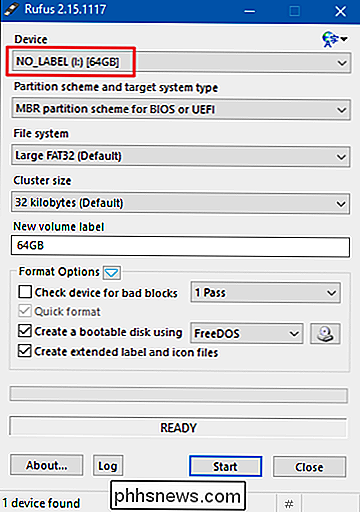
RELACIONADO: ¿Cuál es la diferencia entre FAT32, exFAT y NTFS?
En el menú desplegable "Sistema de archivos", elija el formato "FAT32". La opción DOS requiere FAT32 y no está disponible para otras opciones del sistema de archivos como NTFS, UDF y exFAT.
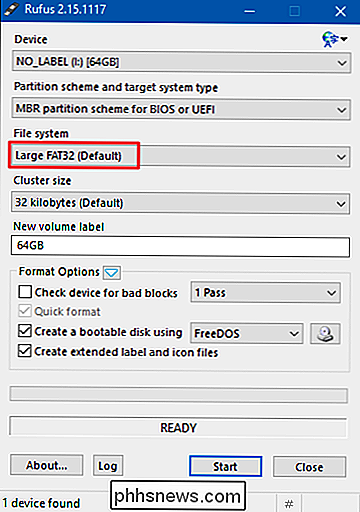
Seleccione la opción "Crear un disco de arranque usando" y luego elija "FreeDOS" en el menú desplegable al lado de ese opción.
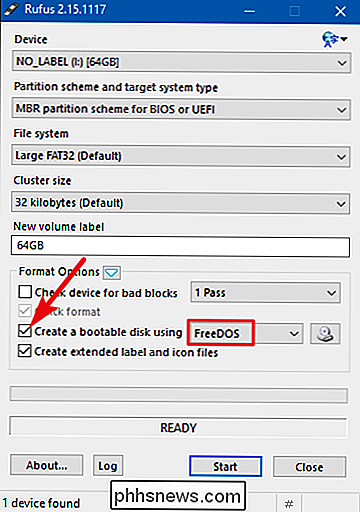
Haga clic en el botón "Inicio" para formatear el disco y copie los archivos necesarios para iniciarlo en FreeDOS.

El proceso de formateo debe ser extremadamente rápido, generalmente en cuestión de segundos, pero puede llevar más tiempo según el tamaño de su unidad USB.
Paso dos: copie sus archivos en
Probablemente haya creado esta unidad de arranque porque tiene un programa basado en DOS para ejecutar, como una utilidad de actualización de BIOS u otro programa de sistema de bajo nivel . Para ejecutar estos archivos desde DOS, deberá copiarlos a su unidad USB recién formateada. Por ejemplo, puede tener un archivo BIOS.BIN y FLASHBIOS.BAT que necesita ejecutar en DOS. Copie estos archivos en el directorio raíz de la unidad USB después de formatearla.
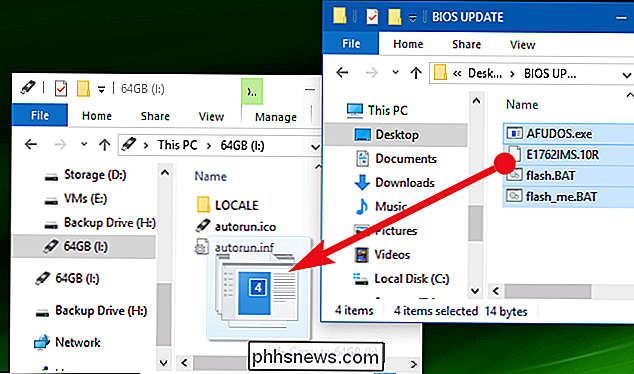
Paso tres: arranque en DOS
RELACIONADO: Cómo iniciar su computadora desde un disco o unidad USB
Ahora puede iniciar en DOS reiniciando su computadora con la unidad USB conectada. Si su computadora no se inicia automáticamente desde la unidad USB, puede necesitar cambiar su orden de inicio o usar un menú de inicio para seleccionar el dispositivo desde el cual desea iniciar.
Una vez que está en DOS, puede ejecutar el programa copió a su unidad USB escribiendo su nombre en el indicador de DOS. Siga las instrucciones proporcionadas en la documentación del fabricante para ejecutar la aplicación.
RELACIONADO: Cómo usar DOSBox para ejecutar juegos de DOS y aplicaciones antiguas
Estas utilidades todavía usan DOS para garantizar que tengan acceso de bajo nivel a la aplicación. hardware sin ningún otro programa interfiriendo o Windows interponiéndose en el camino. Esto ayuda a garantizar que las actualizaciones de la BIOS y otras operaciones de bajo nivel funcionen correctamente. También podría usar una unidad USB de arranque para ejecutar aplicaciones antiguas de DOS, pero eso no funciona tan bien. Sería mucho mejor utilizar DOSBOX para ejecutar juegos antiguos de DOS y otras aplicaciones.

Cómo eliminar a alguien de la lista de amigos de PlayStation
Es genial poder agregar a tus amigos en PlayStation. Puedes ver lo que hacen los demás, los juegos que has estado jugando e incluso jugar juntos en algunos casos. Hasta que esa persona no sea alguien con quien quieras jugar más, eso es. Entonces es hora de eliminarlos. RELACIONADO: ¿Cuál es la diferencia entre PlayStation 4, PlayStation 4 Slim y PlayStation 4 Pro?

¿La marca realmente importa al comprar un disco duro?
Cuando se trata de discos duros, todos parecen tener una historia de terror sobre una u otra marca que les falló. ¿Pero algunas marcas son realmente más confiables que otras? Más o menos ... pero hay más que eso. Las mejores marcas, según Backblaze No hay forma segura de evitar comprar un disco duro que fallará , al igual que no hay una manera segura de evitar comprar otro tipo de componentes electrónicos que fallarán.



